Come rimuovere un'email da un gruppo di conversazione in Outlook?
Supponiamo che tu abbia discusso un contratto di vendita con un cliente tramite email di Outlook avanti e indietro, e tutte le email relative a questo contratto siano state raggruppate automaticamente in una singola conversazione. Ora, un altro cliente ti invia un contratto di vendita con lo stesso oggetto del primo, e questa email verrà aggiunta alla stessa conversazione. In questa situazione, come puoi rimuovere l'email dalla conversazione specifica in Outlook? La soluzione seguente faciliterà il tuo lavoro!
Rimuovi un'email da un gruppo di conversazione in Outlook
Rimuovi un'email da un gruppo di conversazione in Outlook
Le email all'interno di una conversazione hanno lo stesso oggetto, ignorando i prefissi predefiniti come "re", "fw", ecc. Pertanto, se modifichiamo la riga dell'oggetto di un'email, questa email verrà rimossa dalla conversazione specifica.
1. Nella vista "Posta", fai doppio clic per aprire l'email che desideri rimuovere dalla conversazione specifica.
2. Ora l'email si sta aprendo nella finestra del Messaggio. Clicca sul ![]() pulsante per espandere l'intestazione del messaggio. Vedi screenshot:
pulsante per espandere l'intestazione del messaggio. Vedi screenshot:
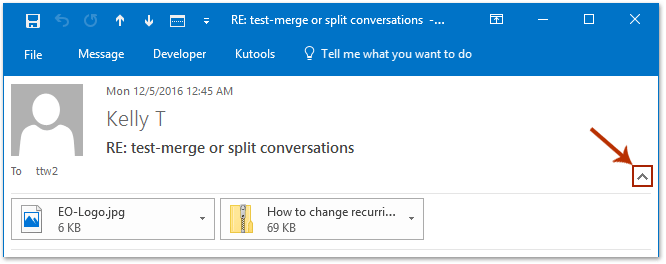
Nota: In Outlook 2013 o versioni precedenti, l'intestazione del messaggio viene visualizzata completamente per impostazione predefinita. Passa direttamente al passaggio successivo.
3. Ora puoi modificare la riga dell'oggetto dell'email secondo necessità. Dopo aver apportato le modifiche, salva l'email e chiudi la finestra del messaggio.
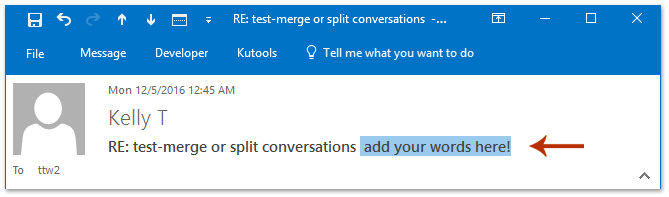
Quando tornerai all'elenco dei messaggi, vedrai che l'email specifica è stata già rimossa dalla conversazione. Vedi screenshot:
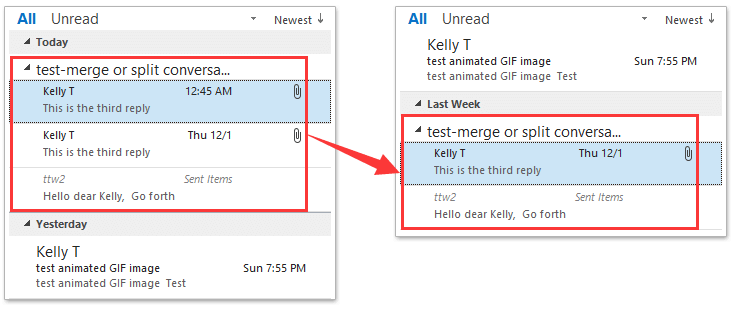
Cerca ed elimina rapidamente email duplicate in Outlook
Con la funzionalità "Email duplicate" di "Kutools per Outlook", puoi trovare ed eliminarle rapidamente da più cartelle di posta o trovare ed eliminare tutti i duplicati dalle email selezionate con due clic in Outlook.
Articoli correlati
Elimina definitivamente i messaggi di posta (elementi) in Outlook
Visualizza o raggruppa i messaggi di posta per oggetto in Outlook
I migliori strumenti per la produttività in Office
Ultime notizie: Kutools per Outlook lancia la versione gratuita!
Scopri il nuovissimo Kutools per Outlook con oltre100 funzionalità straordinarie! Clicca per scaricare ora!
📧 Automazione Email: Risposta automatica (disponibile per POP e IMAP) / Programma invio Email / CC/BCC automatico tramite Regola durante l’invio delle Email / Inoltro automatico (Regola avanzata) / Aggiungi Saluto automaticamente / Dividi automaticamente Email multi-destinatario in messaggi singoli ...
📨 Gestione Email: Richiama Email / Blocca Email fraudulent (tramite Oggetto e altri parametri) / Elimina Email Duplicato / Ricerca Avanzata / Organizza cartelle ...
📁 Allegati Pro: Salva in Batch / Distacca in Batch / Comprimi in Batch / Salvataggio automatico / Distacca automaticamente / Auto Comprimi ...
🌟 Magia Interfaccia: 😊Più emoji belle e divertenti / Notifiche per le email importanti in arrivo / Riduci Outlook al posto di chiuderlo ...
👍 Funzioni rapide: Rispondi a Tutti con Allegati / Email Anti-Phishing / 🕘Mostra il fuso orario del mittente ...
👩🏼🤝👩🏻 Contatti & Calendario: Aggiungi in Batch contatti dalle Email selezionate / Dividi un Gruppo di Contatti in Gruppi singoli / Rimuovi promemoria di compleanno ...
Utilizza Kutools nella lingua che preferisci – supporta Inglese, Spagnolo, Tedesco, Francese, Cinese e oltre40 altre!


🚀 Download con un solo clic — Ottieni tutti gli Add-in per Office
Consigliato: Kutools per Office (5-in-1)
Un solo clic per scaricare cinque installatori contemporaneamente — Kutools per Excel, Outlook, Word, PowerPoint e Office Tab Pro. Clicca per scaricare ora!
- ✅ Comodità con un solo clic: scarica tutti e cinque i pacchetti di installazione in una sola azione.
- 🚀 Pronto per qualsiasi attività Office: installa i componenti aggiuntivi necessari, quando ti servono.
- 🧰 Inclusi: Kutools per Excel / Kutools per Outlook / Kutools per Word / Office Tab Pro / Kutools per PowerPoint